Um dos problemas de conexão mais comuns no Windows 10 é o infame Sua conexão não é privada erro. Então, se você encontrou esse problema recentemente, e temos certeza que sim, você veio ao lugar certo.
Essa mensagem de erro ocorre em vários navegadores e por vários motivos. No entanto, ocorre mais comumente no Google Chrome.
Como não podemos saber o motivo exato pelo qual isso ocorreu em seu caso, compilamos uma lista de possíveis soluções alternativas. Portanto, certifique-se de verificar todos eles e esperamos que você encontre a solução certa.
O que fazer se sua conexão com o Chrome não for particular
- Use Opera
- Configurar data e hora
- Limpar dados e cache
- Verifique os plug-ins e extensões
- Verifique seu firewall
- Alterar configurações de DNS
- Alterar as configurações de rede e compartilhamento
- Certifique-se de que a conexão é realmente segura
1. Use o Opera
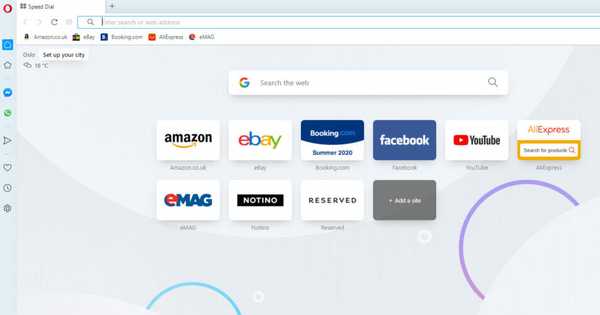
Antes de tentar qualquer uma das seguintes soluções alternativas, talvez haja algo errado com seu navegador da web. Então, por que não considerar a mudança para um navegador alternativo que não o incomodará com solicitações intermináveis e tornará sua experiência de navegação privada, segura e agradável?
É claro que estamos nos referindo ao nosso navegador preferido nos últimos meses, o Opera. O foco principal deste navegador é a privacidade, segurança e experiência do usuário.
Com várias ferramentas integradas, você evitará problemas causados por extensões de terceiros. Ele traz uma VPN embutida com bloqueador de anúncios e criptografia aprimorada. Você pode ter certeza de que sua navegação permanecerá privada.
Veja o que este navegador tem a oferecer para você, baixando-o no link abaixo.
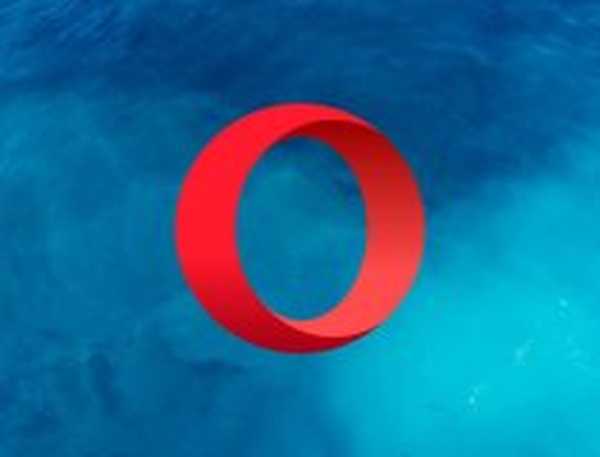
Ópera
Quase zero erros de conexão, VPN integrada gratuita e criptografia aprimorada são alguns dos excelentes recursos que você pode usar imediatamente! Livre Visite o site2. Configure a data e hora
Talvez a causa mais comum desse problema sejam as configurações incorretas de data e hora. Se a data e a hora no seu computador não estiverem corretas, você não conseguirá se conectar à Internet corretamente.
Isso geralmente acontece quando você instala o sistema operacional ou viaja para um fuso horário diferente. Então, basta definir a hora e a data corretas e você estará pronto para ir.
No entanto, se a data e a hora em seu computador estiverem corretas, passe para a próxima solução.
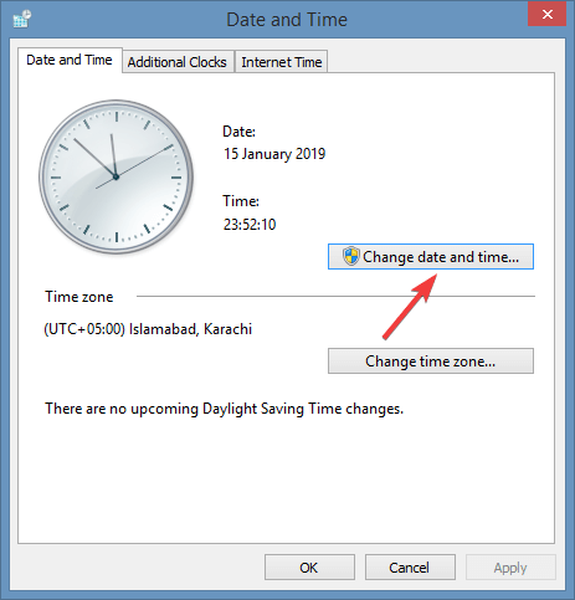
3. Limpar dados e cache
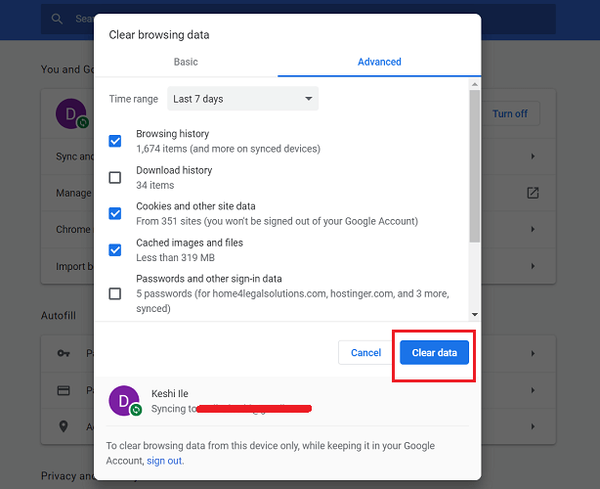
- Clique no Configurações cardápio.
- Abrir História.
- Escolher Limpar dados de navegação.
- Selecione ambos Navegando história, e esconderijo são selecionados.
- Clique Está bem.
Observação: quando seus dados estiverem limpos, tente conectar-se à página novamente. Se o problema ainda persistir, continue lendo este artigo.
4. Verifique os plug-ins e extensões
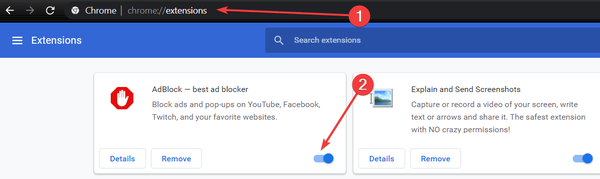
Outras causas comuns desse problema são extensões ou plug-ins corrompidos do navegador ou aqueles que interferem no seu navegador. Portanto, a solução lógica, neste caso, é excluir a extensão problemática.
Se você não conseguir identificar o causador de problemas no início, recomendamos que você desabilitar todas as extensões, e, em seguida, verifique sua conexão após habilitar um por um.
Basta digitar chrome: // extensions / em uma nova guia e desative todas as suas extensões.
5. Verifique seu firewall
- Vamos para Pesquisa, tipo firewall e abra o Firewall do Windows.
- Clique no Ative ou desative o Firewall do Windows opção.
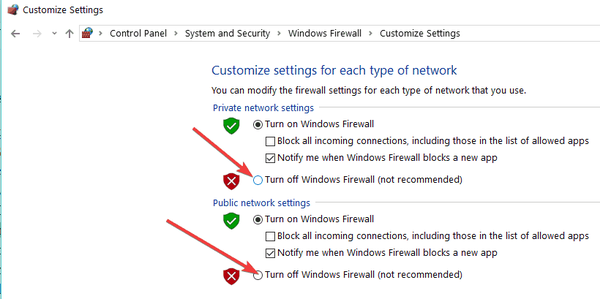
- Vamos para Desative o Firewall do Windows.
Se o problema persistir, aconselhamos a reativar o firewall, para sua segurança.
6. Altere as configurações de DNS
- Vamos para Painel de controle.
- Selecione Configurações de rede e compartilhamento.
- Clique com o botão direito seu adaptador de rede atual e escolha Propriedades
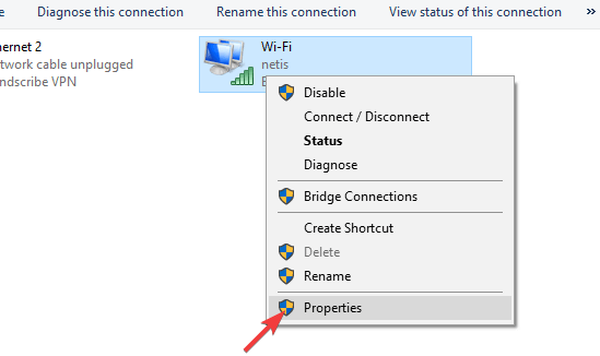
- Selecione os Protocolo de Internet versão 4 (TCP / IPv4), e clique Propriedades.
- Verifica a Use os seguintes endereços de servidor DNS: opção
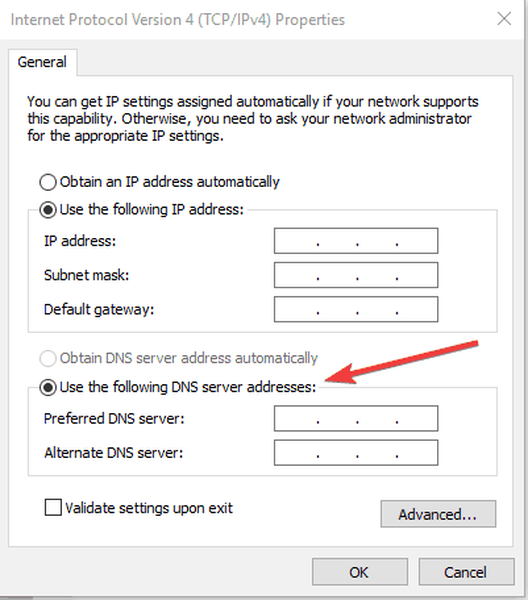
- Digite o seguinte Endereços do servidor DNS:
- 8.8.8.8
- 8.8.4.4
- Salvar alterações e reiniciar seu computador
Para obter mais informações sobre os servidores DNS do Google, verifique a página oficial de desenvolvedores do Google.
Agora, tente abrir o site desejado mais uma vez. Se o problema ainda persistir, vá para outra solução abaixo.
7. Alterar as configurações de rede e compartilhamento
- Vamos para Centro de rede e compartilhamento.
- Escolher Alterar configurações de compartilhamento avançadas.
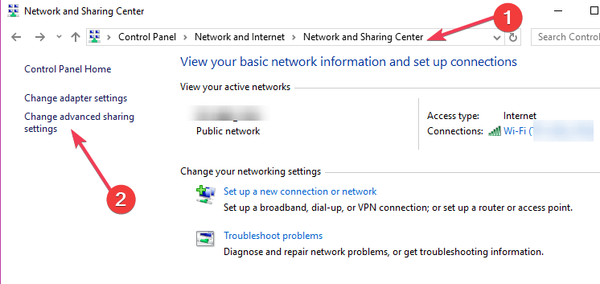
- Expandir Rede doméstica ou de trabalho (perfil atual) e Rede pública.
- Desabilitar as seguintes opções:
- Descoberta de rede
- Compartilhamento de arquivos e impressoras
- Compartilhamento de pasta pública
- Em seguida, role para baixo e Ligar a Opção de compartilhamento protegido por senha.
8. Certifique-se de que a conexão seja realmente segura

E, finalmente, talvez não haja nada de errado com seu computador ou navegador. Talvez sua conexão não seja privada em primeiro lugar. Isso se aplica especialmente se você estiver fora, conectado a uma rede WiFi em um café ou aeroporto.
Infelizmente, existem muitos golpistas por aí, que criarão uma rede falsa, apenas para conseguir acessar seu computador. Portanto, tome cuidado com as redes às quais você se conecta enquanto está fora de casa.
É isso, certamente esperamos que pelo menos uma das nossas soluções ou conselhos o ajudaram a resolver o seu problema com a conexão privada à Internet. Se você tiver algum comentário, dúvida ou sugestão sobre o assunto, não hesite em nos avisar nos comentários abaixo.
FAQ: Saiba mais sobre as conexões do Chrome
- Como faço para superar sua conexão não é particular?
Existem várias coisas que você pode fazer se receber a mensagem de que sua conexão não é privada, como recarregar a página ou limpar o cache do seu navegador.
- Por que o Chrome continua dizendo que sua conexão não é privada?
o Sua conexão não é privada alerta indica que o Google Chrome impediu você de acessar sites não confiáveis depois que os certificados SSL não puderam ser validados.
- É seguro usar um site não seguro?
Acessar um site não seguro não é seguro. Se o certificado SSL não puder ser validado ou a criptografia não puder ser confirmada, isso significa que hackers podem roubar seus dados ou usar o respectivo site para injetar malware em seu computador.
Nota do editor: Esta postagem foi publicada originalmente em maio de 2019 e, desde então, foi reformulada e atualizada em agosto de 2020 para atualização, precisão e abrangência.
- Erros do Google Chrome
- Navegação privada
 Friendoffriends
Friendoffriends



